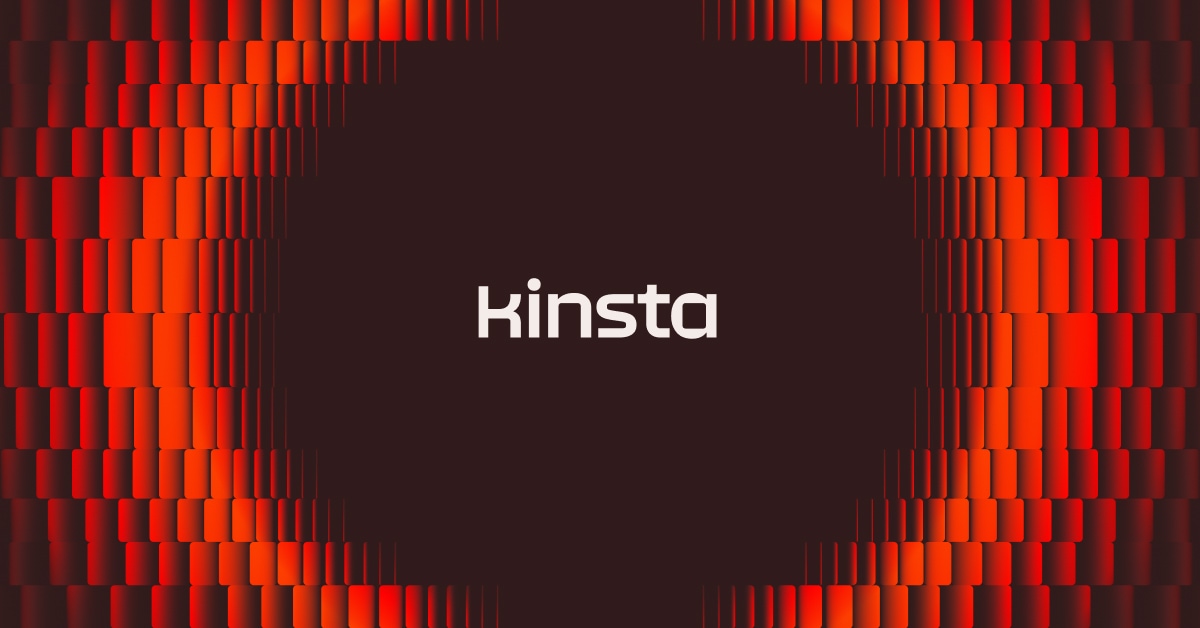WordPress-Fehler können zu den stressigsten Aufgaben eines Webseiten-Betreibers gehören. Das gilt vor allem dann, wenn das Problem von einer unverständlichen Meldung begleitet wird, wie z. B. der Fehlermeldung „509 bandwidth limit exceeded“.
Die gute Nachricht ist, dass es einfache Schritte gibt, um dieses Problem zu beheben. Sobald du das Problem auftritt, kannst du die notwendigen Anpassungen vornehmen, um zu verhindern, dass es in Zukunft wieder auftritt.
In diesem Beitrag erklären wir dir, was die Fehlermeldung „509 bandwidth limit exceeded“ ist, welche Ursachen sie haben kann und wie du sie beheben kannst. Dann zeigen wir dir fünf mögliche Lösungen, mit denen du das Problem beheben kannst. Los geht’s!
Unsere Videoanleitung zur Behebung des 509-Fehlers
Was der Fehler „509 bandwidth limit exceeded“ bedeutet
Wenn du auf den Fehler „509 bandwidth limit exceeded“ stößt, siehst du eine Meldung ähnlich der folgenden:

Wenn du diese Fehlermeldung erhältst, verbraucht deine Webseite mehr Bandbreite, als dein Hostingplan zulässt. Die Bandbreite bezeichnet die Datenmenge, die deine Webseite innerhalb eines bestimmten Zeitraums an ihre Besucher übertragen kann. Sie wird normalerweise in Gigabyte (GB) gemessen.
Der Wortlaut dieser Meldung kann ebenfalls variieren. Du kannst z.B. auch „storage limit exceeded“ auf deinem Bildschirm sehen. Es gibt eine Reihe von Faktoren, die zu diesem Szenario führen können und die wir im nächsten Abschnitt behandeln.
Häufige Ursachen für „509 bandwidth limit exceeded“
Es gibt einige häufige Ursachen für den Fehler „509 bandwidth limit exceeded“. Eine der häufigsten Ursachen ist hoher Traffic. Wenn deine Webseite viel Traffic hat, kann sie mehr Ressourcen verbrauchen, als dein Hosting-Plan erlaubt. Das kann passieren, wenn du eine beliebte Website hast oder auf sie verweist.
Eine weitere häufige Ursache sind große Dateien. Wenn du große Dateien auf deiner Webseite hast, z. B. Videos oder Bilder, können diese mehr Bandbreite verbrauchen, als dein Hosting-Angebot zulässt. Um dies zu beheben, kannst du versuchen, deine Webseite zu optimieren, indem du Dateien komprimierst oder kleinere Dateigrößen verwendest.
Wenn du ein Shared Hosting-Angebot nutzt, verbraucht wahrscheinlich jemand anderes auf demselben Server zu viele Ressourcen. Das kann dazu führen, dass deine Webseite mehr Ressourcen verbraucht als von deinem Hosting-Anbieter zugewiesen. Wenn das der Fall ist, musst du dein Hosting-Angebot eventuell aufstocken.
So behebst du den Fehler „509 Bandwidth Limit Exceeded“
Um diesen Fehler zu beheben, musst du deinen Hoster kontaktieren und ihn bitten, dein Bandbreitenlimit zu erhöhen. Wenn du ein Kinsta-Benutzer bist, kannst du MyKinsta Analytics nutzen, um dieses Problem und alle anderen Probleme auf deiner Webseite zu beheben.
Wir empfehlen außerdem, deine Bandbreite zu berechnen. Um deine Bandbreite zu berechnen, musst du die durchschnittliche Größe der Seiten deiner Webseite und die Anzahl der Besucher pro Tag kennen.
Die Größe deiner Seiten kannst du mit einem Tool wie dem Web Page Size Checker von Sitechecker herausfinden. Gib einfach deine URL ein und du erhältst einen Wert für die HTML-Größe:
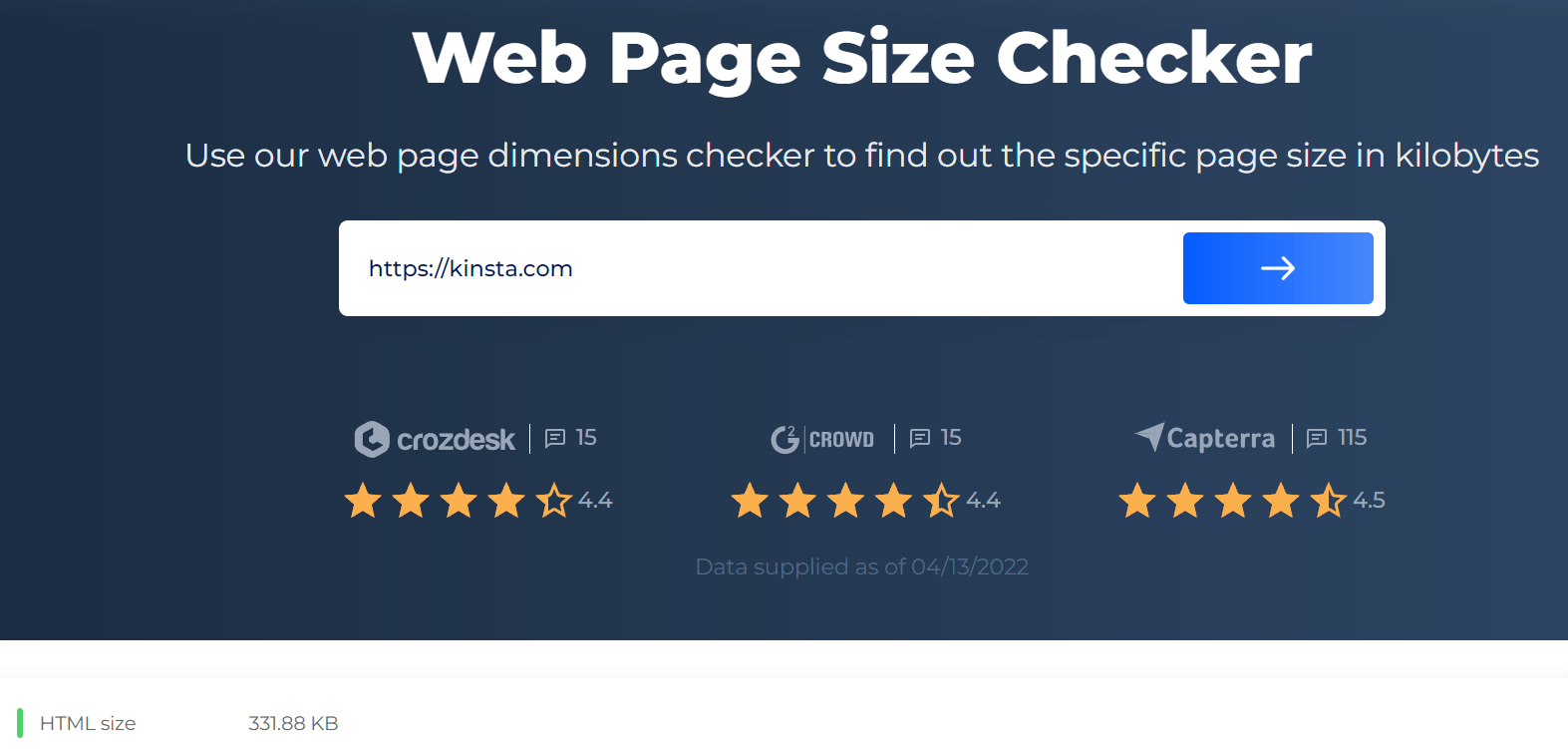
Dann brauchst du Informationen darüber, wie viele Besucher deine Webseite pro Tag hat. Diese Daten kannst du von einer Analyseplattform wie Google Analytics erhalten.
Wenn du ein Kinsta-Kunde bist, kannst du diese Daten in deinem MyKinsta-Dashboard unter Analytics einsehen:

Wie du sehen kannst, berechnet Kinsta automatisch deine Bandbreite für dich. Andernfalls musst du die Anzahl der Besucher mit der Größe deiner Webseite multiplizieren, um deine tägliche Bandbreitennutzung zu ermitteln. Um deine monatliche Bandbreitennutzung zu berechnen, kannst du deine tägliche Nutzung mit 30 multiplizieren.
Wenn deine Webseite zum Beispiel 50 MB groß ist und du 1000 Besucher pro Tag hast, beträgt deine monatliche Bandbreitennutzung 150 GB (50 MB x 1000 Besucher x 30 Tage).
Wie du den Fehler“509 Bandwidth Limit Exceeded“behebst (5 Lösungen)
Es gibt ein paar Möglichkeiten, den Fehler „509 bandwidth limit exceeded“ zu beheben. Im Folgenden findest du fünf mögliche Lösungen, die du anwenden kannst!
1. Aktiviere CDN-Caching
Der Einsatz von Content Delivery Network (CDN) Caching kann eine gute Möglichkeit sein, die Leistung deiner Webseite zu verbessern. Es kann dazu beitragen, die Ladezeit deiner Seiten zu verkürzen, indem statische Dateien auf einem CDN-Server gespeichert und den Besuchern von dort aus zur Verfügung gestellt werden.
Diese Einrichtung kann von Vorteil sein, wenn du ein hohes Besucheraufkommen hast. CDN-Caching ist auch praktisch, wenn sich deine Webseite in einem anderen Teil der Welt befindet als die meisten deiner Besucher/innen.
Einige Hoster haben WordPress CDN-Dienste in ihr Angebot aufgenommen. Wir bieten zum Beispiel Kinsta CDN an, das von Cloudflare betrieben wird.
Um diese Funktion zu aktivieren, logge dich in dein MyKinsta-Konto ein. Navigiere dann zu Sites > Sitename > Kinsta CDN und wähle Kinsta CDN aktivieren:

Um das CDN-Caching bei anderen Webhostern manuell zu aktivieren, musst du eventuell ein paar Codezeilen in die .htaccess-Datei deiner Webseite einfügen. Danach musst du deinen CDN-Anbieter konfigurieren und angeben, welche Dateien du zwischenspeichern möchtest. Danach werden den Besuchern deiner Webseite statische Dateien aus dem CDN statt von deinem Server zur Verfügung gestellt.
Bei der Nutzung von CDN-Caching gibt es einige Dinge zu beachten. Erstens ist es wichtig, dass du nur statische Dateien zwischenspeicherst. Wenn du dynamische Dateien zwischenspeicherst, die z. B. von einem Content Management System (CMS) erzeugt werden, werden sie möglicherweise nicht aktualisiert, wenn du Änderungen an deiner Webseite vornimmst.
Zweitens musst du sicherstellen, dass dein CDN-Anbieter über genügend Kapazität verfügt, um den Datenverkehr auf deiner Webseite zu bewältigen. Ist das nicht der Fall, kann es zu Verzögerungen oder Ausfällen deiner Webseite kommen.
2. Vermeide Hotlinking
Von Hotlinking spricht man, wenn jemand auf seiner Webseite eine URL einfügt, die auf ein Bild oder eine andere Datei auf deiner Webseite verweist. Dies kann dazu führen, dass dein Server mit Anfragen nach der Datei überlastet wird, was deine Webseite verlangsamen oder sogar zum Absturz bringen kann. Es kann auch dazu führen, dass dir Bandbreite in Rechnung gestellt wird, die du nicht genutzt hast.
Um Hotlinking auf einem Apache-Server zu verhindern, kannst du deine .htaccess-Datei bearbeiten und die Hotlink-Prävention aktivieren. Damit verhinderst du, dass jemand auf Dateien auf deiner Webseite verlinkt.
Füge einfach den folgenden Code in die Datei ein:
RewriteEngine on
RewriteCond %{HTTP_REFERER} !^$
RewriteCond %{HTTP_REFERER} !^http(s)?://(www.)?yourdomain.com [NC]
RewriteCond %{HTTP_REFERER} !^http(s)?://(www.)?google.com [NC]
RewriteCond %{HTTP_REFERER} !^http(s)?://(www.)?bing.com [NC]
RewriteCond %{HTTP_REFERER} !^http(s)?://(www.)?yahoo.com [NC]
RewriteRule .(jpg|jpeg|png|gif|svg)$ http://dropbox.com/hotlink-placeholder.jpg [NC,R,L]
If your website runs on Nginx, you’ll want to add this code to your config file:
location ~ .(gif|png|jpeg|jpg|svg)$ {
valid_referers none blocked ~.google. ~.bing. ~.yahoo. yourdomain.com *.yourdomain.com;
if ($invalid_referer) {
return 403;
}
}Du kannst auch deinen Hoster kontaktieren und ihn bitten, Hotlinking für deine Domain zu deaktivieren. Bei Kinsta kannst du diesen Service direkt in deinem MyKinsta-Dashboard beantragen.
Alternativ kannst du auch ein Plugin wie All In One WP Security & Firewall verwenden:
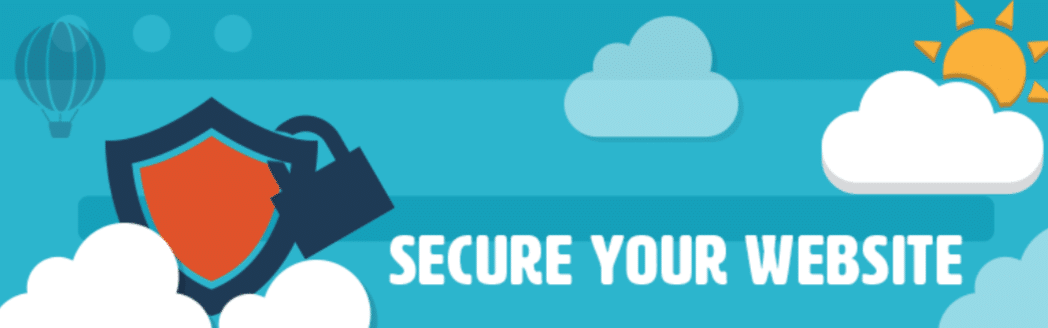
Dieses Tool ist ein komplettes Sicherheits-Plugin für WordPress. Es hilft dir, Hotlinks automatisch zu erkennen und zu blockieren.
3. Optimiere deinen Datenbank- und Dateispeicher
Deine Datenbank und dein Dateispeicher können eine Menge Platz auf deinem Server beanspruchen. Wenn sie nicht optimiert sind, können sie die Geschwindigkeit deiner Webseite beeinträchtigen. Deshalb sollte die Optimierung ein fester Bestandteil der Wartung deiner WordPress-Webseite sein.
Um deine Datenbank und den Dateispeicher zu optimieren, kannst du Dateien komprimieren, kleinere Dateigrößen verwenden und die Anzahl der gespeicherten Elemente begrenzen. Du kannst Dateien auch auf einen anderen Server verschieben oder sie ganz löschen.
Außerdem gibt es eine Vielzahl von Plugins zur Datenbankoptimierung. Eine beliebte Option ist WP-Optimize:
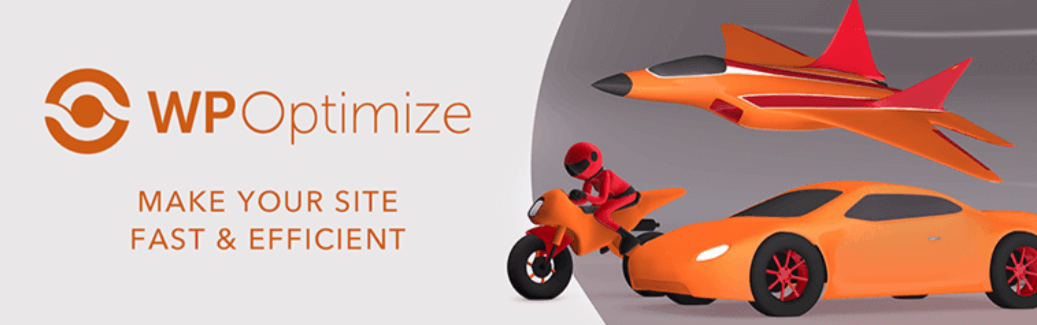
Mit dem kostenlosen Tool kannst du deine Datenbank ganz einfach bereinigen und optimieren. Außerdem kannst du damit deine Bilder komprimieren und das Seiten-Caching nutzen.
4. Ungenutzte Dateien löschen
Ungenutzte Dateien können Platz auf deinem Server beanspruchen und deine Webseite verlangsamen. Um ungenutzte Dateien zu löschen, kannst du einen Dateimanager oder einen FTP-Client (File Transfer Protocol) verwenden, um dich mit deinem Server zu verbinden und die Dateien zu löschen, die du nicht brauchst. Du solltest auch alle nicht verwendeten Plugins oder Themes entfernen.
Du kannst auch deinen Hoster bitten, die Dateien für dich zu löschen. Alternativ kannst du auch ein Plugin verwenden, das ungenutzte Dateien automatisch erkennt und löscht. Ein Beispiel für ein solches Tool ist Media Cleaner:

Mit diesem kostenlosen Plugin kannst du deine Mediathek automatisch aufräumen, indem du alle Dateien löschst, die es als ungenutzt erkennt.
5. Upgrade deines Hostingplans
Wenn du immer noch Probleme mit deinem Bandbreitenlimit hast, wende dich am besten an deinen Hoster und frage ihn, ob er dir bei der Lösung des Problems helfen kann. Vielleicht bietet der Hosting-Anbieter Add-Ons an, um den Speicherplatz und die Bandbreite zu erhöhen.
In den meisten Fällen kann dein Hoster das Problem identifizieren und dir helfen, es zu lösen. Möglicherweise musst du dein Hosting-Angebot auf eine höhere Bandbreitenzuweisung aktualisieren. Sobald du das Problem gelöst hast, solltest du deine Webseite genau überwachen, um sicherzustellen, dass der Fehler nicht wieder auftritt.
Zusammenfassung
Eine Fehlermeldung wie „509 bandwidth limit exceeded“ kann sehr belastend sein. Zum Glück ist dies ein häufiges Problem, das sich in der Regel einfach lösen lässt.
Wie wir in diesem Beitrag erläutert haben, gibt es fünf mögliche Lösungen für die Fehlermeldung „509 bandwidth limit exceeded“:
- Aktiviere das CDN-Caching.
- Vermeide Hotlinking.
- Optimiere deine Datenbank und deinen Dateispeicher.
- Lösche ungenutzte Dateien.
- Aktualisiere dein Hosting-Angebot.
Wenn du dich für einen Hosting-Anbieter entscheidest, brauchst du einen Plan mit ausreichend Bandbreite und Speicherplatz, um die Anforderungen deiner Seite zu erfüllen.
Bei Kinsta bieten wir erstklassige Pläne für Anwendungs-Hosting, Datenbank-Hosting und Managed WordPress Hosting für alle Arten von Websites an, von privaten Blogs bis hin zu großen Unternehmen. Probiere unser Hosting noch heute aus!